

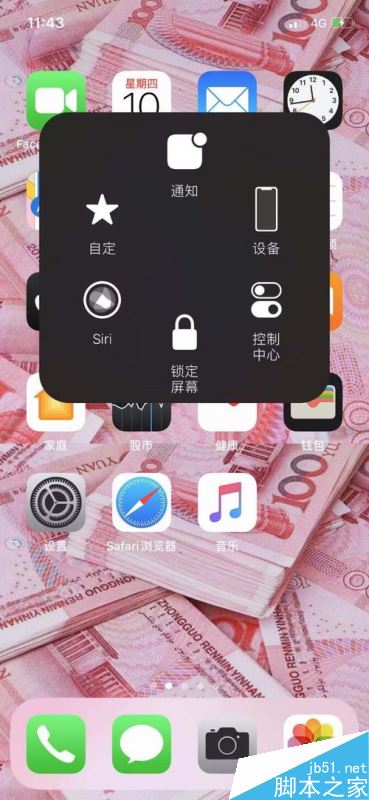
|
导读iphone11锁定屏幕方法首先你的手机是横屏右上角下滑 拉出菜单栏点亮红色的锁手机就锁为竖屏 不会横屏了又或者点击悬浮球 点击控制中心同样可点亮红色的锁总结:点击右上角屏幕旋转图标,点亮图标,出现... iphone11锁定屏幕方法 首先你的手机是横屏
右上角下滑 拉出菜单栏
点亮红色的锁
手机就锁为竖屏 不会横屏了
又或者点击悬浮球 点击控制中心
同样可点亮红色的锁
总结:点击右上角屏幕旋转图标,点亮图标,出现提示“竖排方向锁定:打开”,即代表屏幕锁定,横放手机屏幕不会自动旋转。 推荐阅读: iPhone11如何关闭后台?iPhone11关闭后台软件方法 iPhone 11如何截屏?苹果iPhone 11两种截图方法 iPhone 11怎么设置电量百分比?iPhone 11电量百分比设置方法
以上就是本篇文章的全部内容了,希望对各位有所帮助。如果大家还有其他方面的问题,可以留言交流,请持续关注本站! |
温馨提示:喜欢本站的话,请收藏一下本站!